PowerPoint2007帮助系统使用说明
时间:2013-07-18 10:53:23 作者:啤酒 阅读:3211264
PowerPoint 帮助系统就像一本全面的电子指导书。您几乎可以查到您能想象到的任何PowerPoint 任务,并按照分步的指导来执行任务。
要打开" PowerPoint 帮助" 窗口,按下F l 键或单击PowerPoint 窗口右上角的"帮助"图标 ( 问号) 。参见图1. 32 。
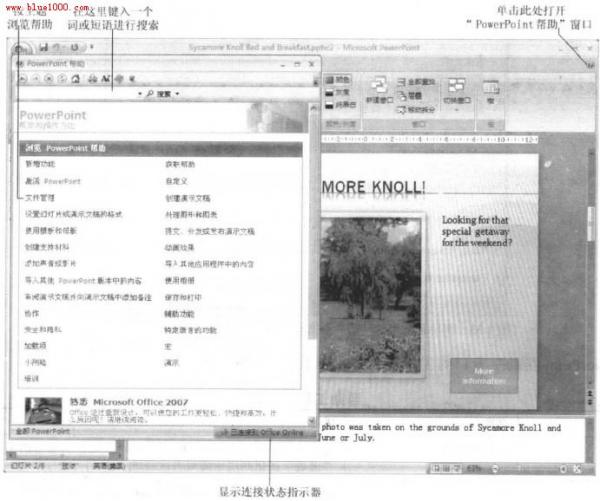
图1.3 2 通过" PowerPoint 帮助" 窗口获得PowerPoint 帮助
要在帮助系统中查找信息,可以:
单击默认的"浏览PowerPoint 帮助"页面中的一个主题(如图1.3 2 所示),然后继续单击子主题,缩小搜索范围,直至找到所需内容。
在"搜索"框中键入一个关键词或短语,然后单击"搜索"或按Enter 键来查找包含该词的帮助文章。提示:0ffice 2007 帮助系统的大多数内容都依赖于Internet 连接.默认情况下, office 2007 应用程序自动连接到Microsoft 的联机服务器,收集额外的帮助信息. 如果您的Internet 连接速度较慢,发现搜索极慢,那么可以尝试禁用联机帮助,使PowerPoint 仅使用您的PC 上安装的帮助文件. 为此,从"PowerPoint 帮助"窗口中,单击连接状态指示器(参见图1 .3 2 ),并在所出现的菜单中选择"仅显示来自此计算机的内容".
浏览或搜索帮助系统时,匹配主题或搜索项的主题列表将出现。单击一篇文章即可阅读。例如,图1. 33 展示了一篇关于保存文件的文章。
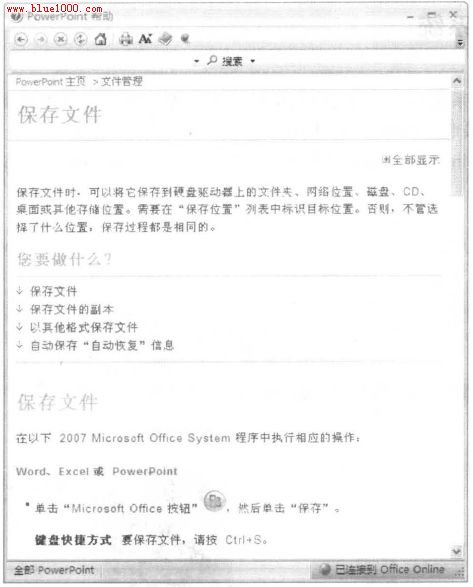
图1.3 3 帮助系统中的一篇典型文章,包含背景信息和分步骤的指南
PowerPoint 帮助"窗口的工具栏包含如表川所示的按钮。
表1.1 帮助工具栏按钮
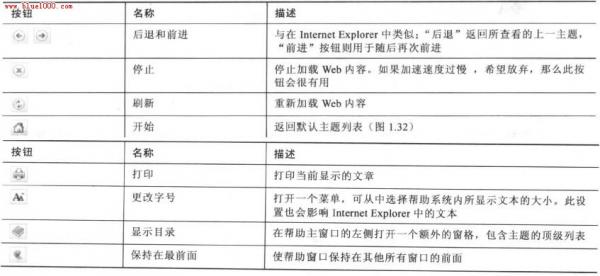
相关文章
-
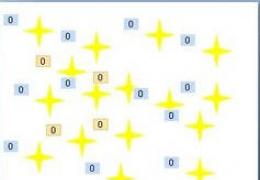
- PPT动画实例之闪烁的星星
-
在PPT中,PPT动画说是幻灯片PPT中的精华是当之无愧的!ppt文件有了动画,犹如插上翅膀的鸟,让PPT的色彩衍生出了更多的特色。只要你的ppt动画效果制作的对,你的幻灯片将明显与众不同,观众也更容易记住你演讲的信息。教大家一个PPT2007动画教程制作实例:制作星星闪烁的PPT动画。
16777215
-

- PPT怎样才能快速插入Flash动画
-
Office 2007新的用户界面让我们耳目一新,从此我们拥有了一个简洁而整齐的工作区。不过,全新的界面改变也让许多老用户不知所措,许多惯用的操作都不知该如何执行了,今天我们讲的就是如何在PowerPoint 2007中插入Flash动画。
16777215
-

- PPT如何为幻灯片添加不间断的声音
-
如果你觉得“图文并茂”的幻灯片已经不再新鲜的话,那不妨在幻灯片里加入声音,这样就可以在美妙的音乐声陪伴下进行演示了。但如果只是在页面内插入声音的话,当放映到下一张幻灯片后声音就会停止,通过以下的设置就可以让音乐不停播放直到演示结束。 运行PowerPoint2007后打开我们需要编辑的PPT文档,然后在“插入”选项卡中选择“媒体剪辑”-“声音”-“文件中的声音”,打开“插入声音”对话框,找到自己要添加的音乐文件后点“确定”(PowerPoint2003中依次选择“插入→影片和声音→文件中的声音”),在随后的窗口中如果选择“在单击时”那么只有在放映时点击鼠标才会播放声音,所以这里选择“自动”,如图1所示。
16777215
-

- PPT如何隐藏声音图标
-
在Powerpoint幻灯片中插入声音后,会看到一个声音图标在演示时出现在幻灯片中,如果觉得影响幻灯片的美观可将其隐藏起来。
16777215
-

- PowerPoint2007如何设置全屏播放影片
-
可以在播放影片时让影片填满整个屏幕,而不是将其作为演示文稿中的幻灯片的一部分进行播放。这称为全屏播放影片。根据原始影片文件的分辨率的不同, 在以全屏模式播放影片时,影片可能会出现变形。因此,最好总是对影片进行预览,这样,如果影片出现变形或模糊,则可以撤消全屏选项。
16777215
-

- PPT图片美化教程
-
图片变脸,轻松又好玩
16777215
-
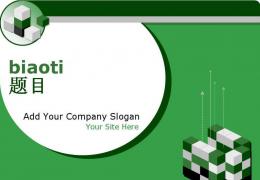
- powerpoint2007如何隐藏重叠的图片
-
如果在幻灯片中插入很多精美的图片,在编辑的时候将不可避免地重叠在一起,妨碍我们工作,怎样让它们暂时消失呢?方法如下:
16777215
-

- powerpoint2007如何设置图片的切换效果
-
在演示PPT幻灯片时,如果能加上一些切换效果那么就显得更加生动了。其实在PowerPoint2007中本身就自带了许多种图片切换效果,可以给每张图片设置不同的效果,这样我们在演示时就像播放动画一般!下面就详细的讲讲在PPT中如何设置好切换效果!
16777215
-

- powerpoint2007设计立体图片和图形效果
-
PowerPoint2007中给我们准备了大量的预设,无论对于图片还是图形对象,我们都可以经过简单的设置达到不错的效果。
16777215
-
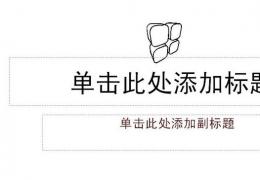
- PPT如何批量向不同页插入图片
-
PPT中批量向每页幻灯片插入图片可以用插入相册的功能来实现的,下面我们来看一下操作步骤:
16777215








